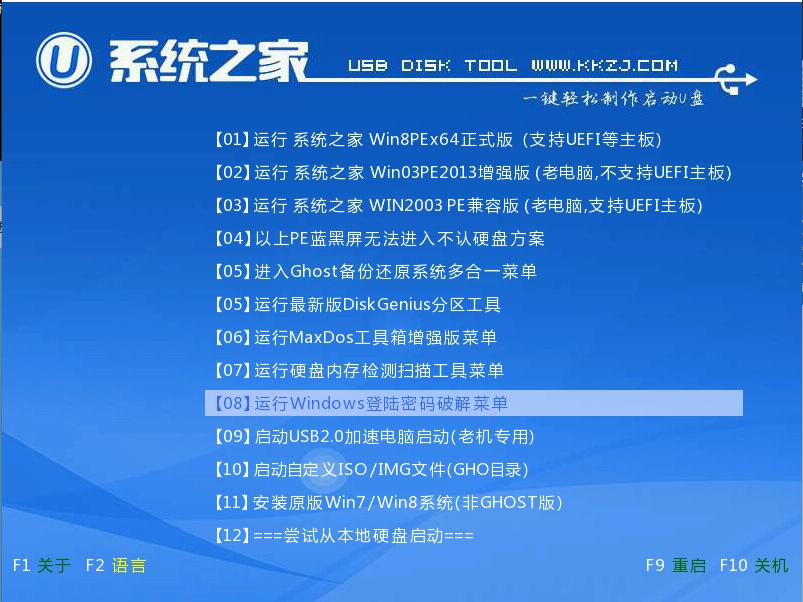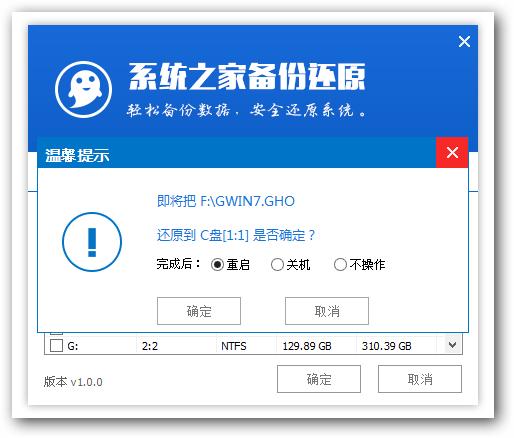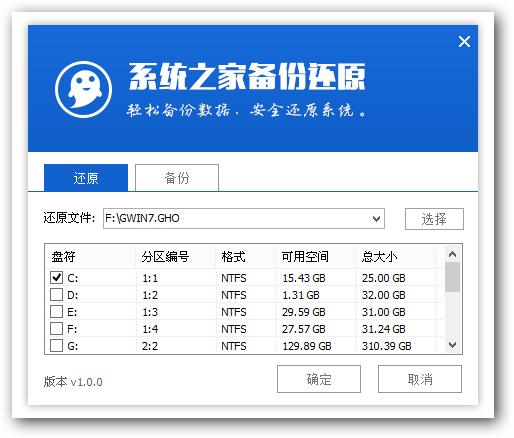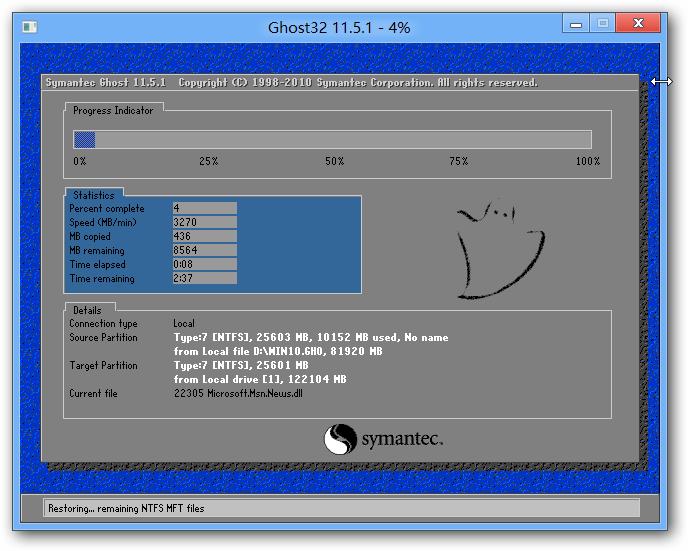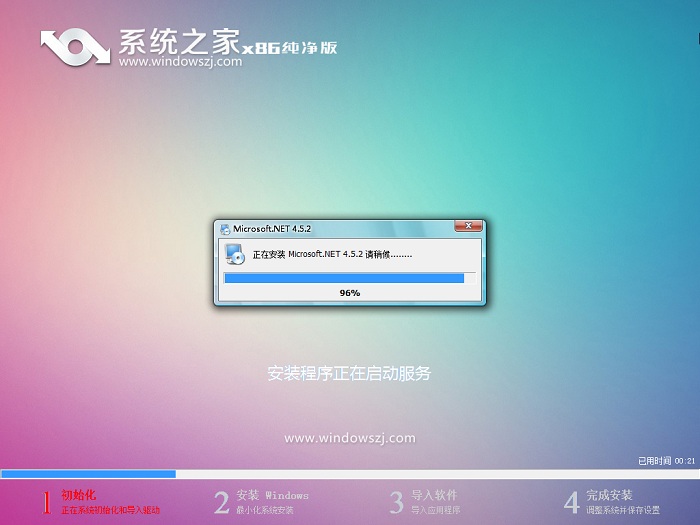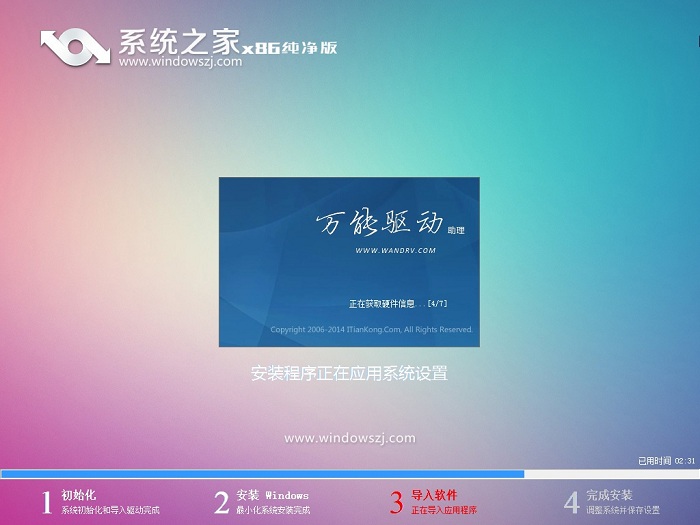系統之家大師u盤安裝windows7系統圖文教程(圖解)制作圖文教程(圖解)
發布時間:2021-04-21 文章來源:xp下載站 瀏覽:
|
U盤的稱呼最早來源于朗科科技生產的一種新型存儲設備,名曰“優盤”,使用USB接口進行連接。U盤連接到電腦的USB接口后,U盤的資料可與電腦交換。而之后生產的類似技術的設備由于朗科已進行專利注冊,而不能再稱之為“優盤”,而改稱“U盤”。后來,U盤這個稱呼因其簡單易記而因而廣為人知,是移動存儲設備之一。現在市面上出現了許多支持多種端口的U盤,即三通U盤(USB電腦端口、iOS蘋果接口、安卓接口)。 今天為大家帶來的系統之家大師u盤安裝原版Ghost windows7系統旗艦版教程可以幫助想安裝原版Ghost windows7系統旗艦版的用戶順利的安裝好系統,毫無基礎可言的電腦小白也可以快速的安裝,好了,接著我們就來詳細的了解一下吧。 使用u盤安裝Ghost windows7系統裝機版就可以快速的幫助用戶解決安裝問題,我們在使用U盤的時候可以使用系統之家工具來制作U盤啟動盤,接著就是系統之家大師u盤安裝Ghost windows7系統裝機版教程了,如果大家感興趣就趕緊學習起來吧。 u盤裝系統教程: 1、將我們的U盤啟動盤插進電腦中,重裝電腦,等待出現開機畫面是我們按住快捷鍵進入系統之家的主界面,接著我們選擇【02】進入即可:
u盤裝win7系統截圖(1) 2、進入pe彈出的窗口后,我們將制作好的windows7系統鏡像放在c盤中,如圖所示,接著點擊確定:
u盤裝win7系統截圖(2) 3、接著彈出程序將執行還原,勾選后重啟復選框,點擊確定,如圖: 4、接著是還原過程,靜靜等待還原結束,彈出還原成功提示框,點擊“是”進行重啟電腦,如圖:
u盤裝win7系統截圖(3) 5、接著開始安裝程序,慢慢等待,等到程序安裝完成即可。如圖:
u盤裝win7系統截圖(4) 6、接著是系統之家的win7系統的過程,根據提示自行設置即可:
u盤裝win7系統截圖(5) 7、最后是系統的部署階段,在這過程中不要關閉電腦,靜靜的等待即可。
u盤裝win7系統截圖(6) 好了,以上就是系統之家大師u盤安裝windows7系統教程的詳細內容了,本來我們的重裝就應該想以上的操作方法那樣簡單的,如果你還不知道,那就趕緊跟著小編學習起來吧。 U盤有USB接口,是USB設備。如果操作系統是WindowsXP/Vista/Win7/Linux/PrayayaQ3或是蘋果系統的話,將U盤直接插到機箱前面板或后面的USB接口上,系統就會自動識別。 |